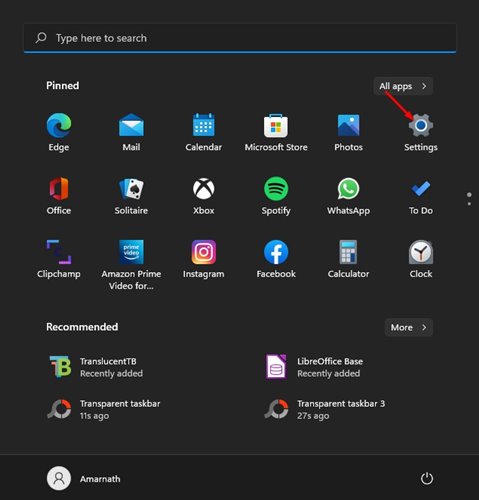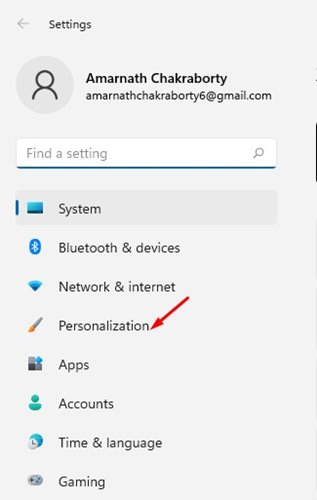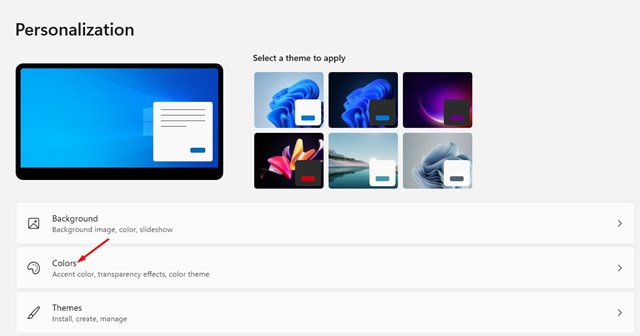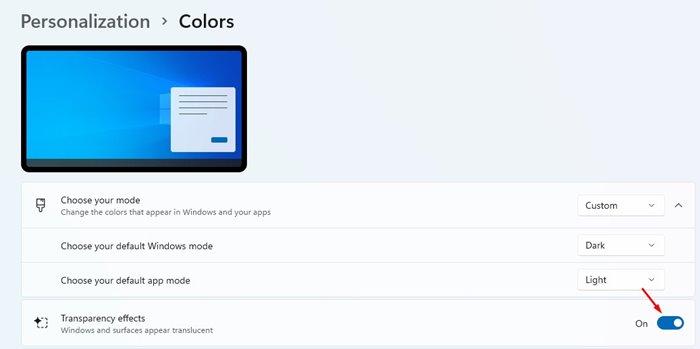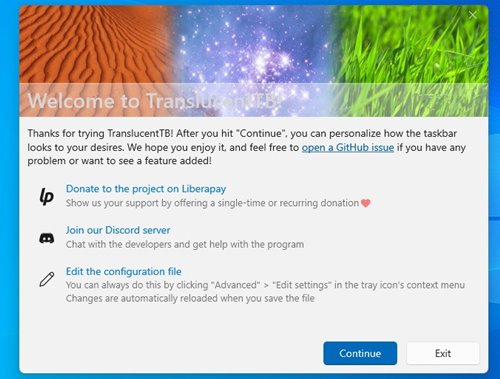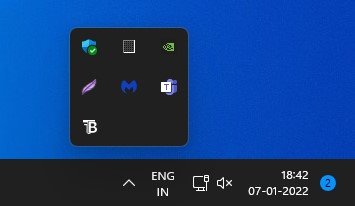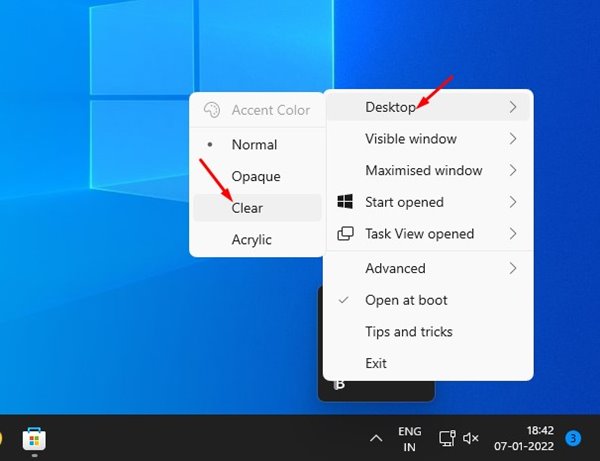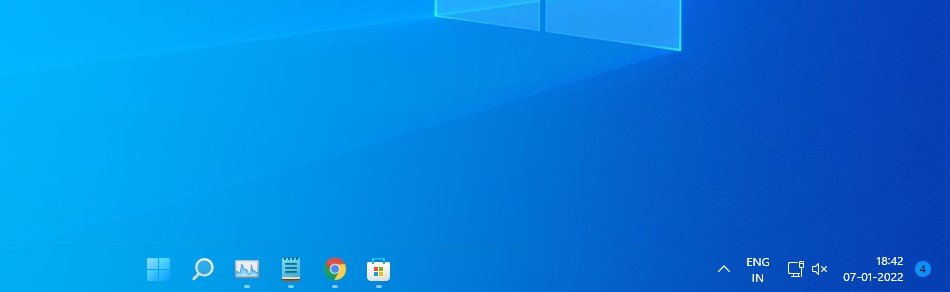Cara Membuat Taskbar Windows 11 Menjadi Transparan
Hal pertama yang akan Anda perhatikan tentang Windows 11 adalah perubahan visual. Dibandingkan dengan Windows 10, Windows 11 memiliki tampilan yang lebih halus. Ini juga mencakup wallpaper, tema, ikon baru, dan banyak lagi.
Juga, Microsoft mengubah penyelarasan ikon bilah tugas default ke tengah pada Windows 11. Pada sisi negatifnya, Microsoft menghapus beberapa opsi dari bilah tugas Windows 11, seperti menyesuaikan ukuran bilah tugas, membuka pengelola tugas, dll.
Dalam hal kustomisasi bilah tugas, Windows 11 tidak menawarkan banyak opsi kepada Anda. Misalnya, Anda dapat mengaktifkan efek transparansi ke Windows dan Taskbar, tetapi itu tidak membuat taskbar 100% transparan.
Cara Membuat Taskbar Windows 11 Sepenuhnya Transparan
Untuk membuat bilah tugas Windows 11 sepenuhnya transparan, Anda perlu menggunakan aplikasi pihak ketiga bernama TranslucentTB. Artikel ini akan membagikan dua metode terbaik untuk membuat taskbar Windows 11 transparan . Mari kita periksa.
1. Pertama-tama, klik tombol Start Windows 11 dan pilih Settings .
2. Pada halaman Pengaturan, klik opsi Personalisasi .
3. Di panel kanan, klik opsi Warna .
4. Di bawah Warna, aktifkan tombol sakelar di belakang efek Transparansi .
Itu dia! Kamu selesai. Ini akan mengaktifkan efek transparansi pada bilah tugas Anda.
2. Menggunakan TranslucentTB
Metode di atas yang telah kami bagikan tidak akan membuat taskbar Windows 11 benar-benar transparan. Karenanya, Anda perlu menggunakan aplikasi pihak ketiga untuk sepenuhnya transparan. Inilah yang perlu Anda lakukan.
1. Pertama-tama buka link Github ini dan download aplikasi TranslucentTB di PC kamu.
2. Setelah diunduh, instal aplikasi TranslucentTB di PC Anda.
3. Setelah diinstal, Anda akan menemukan ikon TranslucentTB di baki sistem.
4. Klik kanan pada ikon dan pilih Desktop > Clear . Ini akan membuat bilah tugas sepenuhnya transparan.
Itu dia! Kamu selesai. Ini adalah bagaimana Anda dapat menggunakan TranslucentTB untuk membuat taskbar Windows 11 sepenuhnya transparan.
Jadi, panduan ini adalah tentang membuat bilah tugas Windows 11 sepenuhnya transparan. Saya harap artikel ini membantu Anda! Silakan berbagi dengan teman-teman Anda juga. Jika Anda memiliki keraguan tentang ini, beri tahu kami di kotak komentar di bawah.